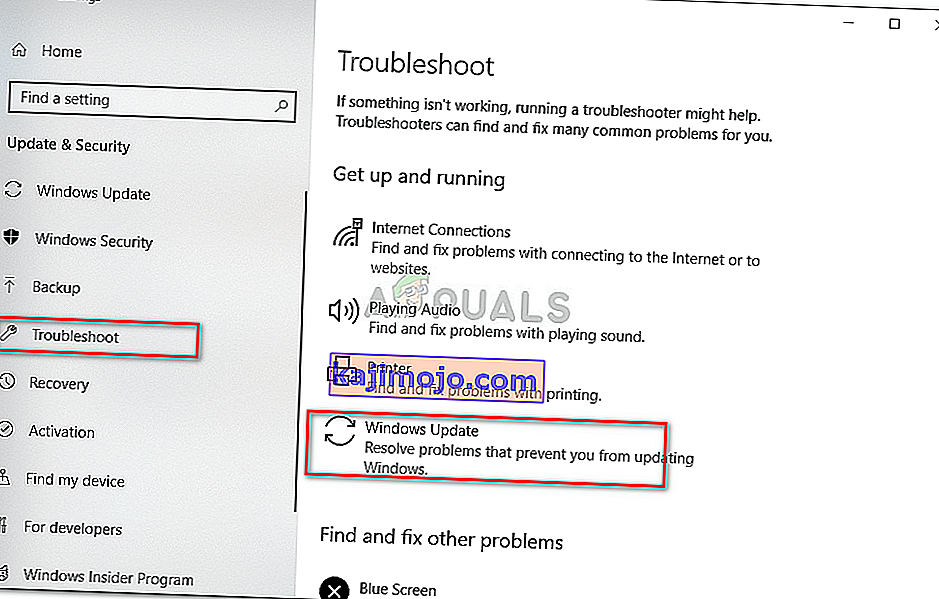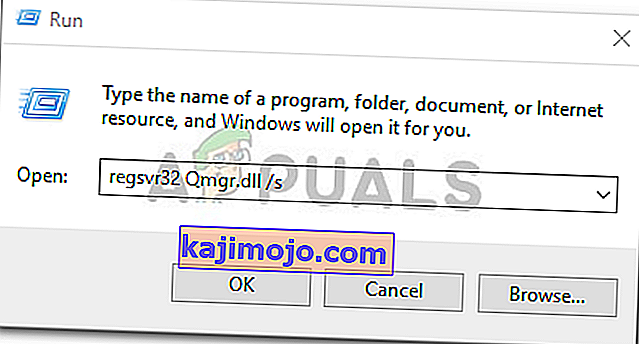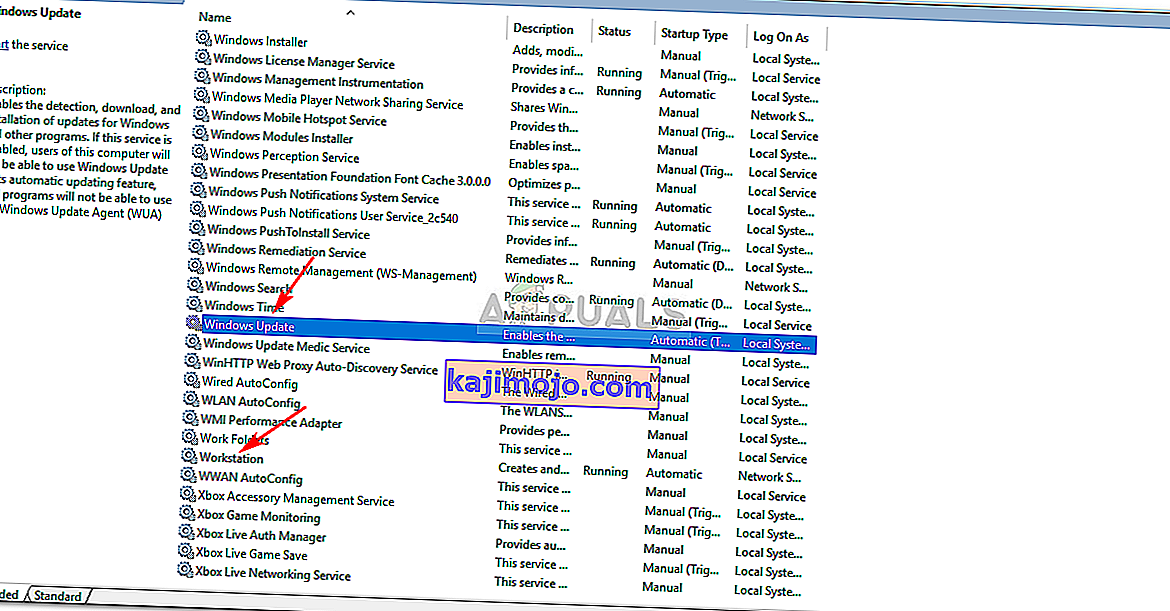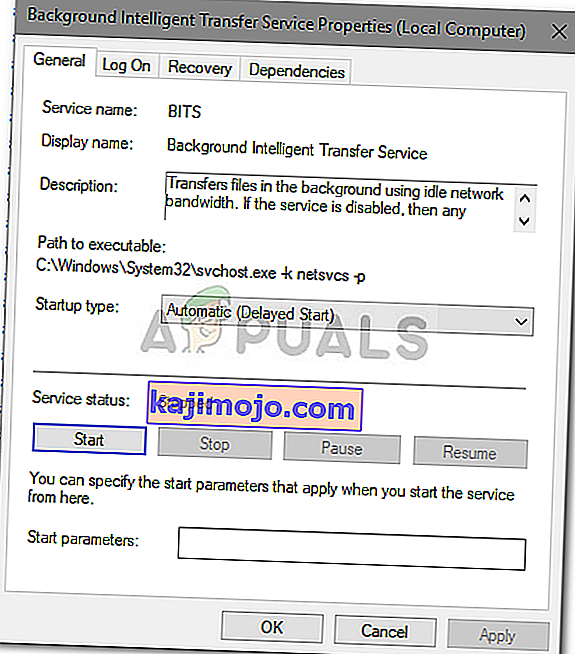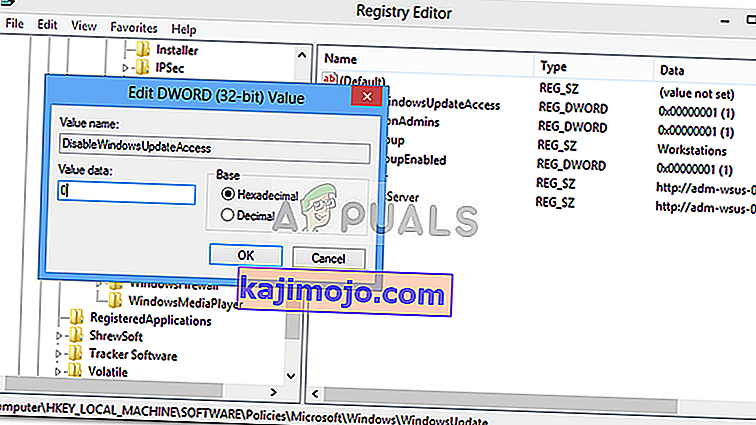Το σφάλμα Windows Update 0x80070424 εμφανίζεται συχνά εάν τα απαιτούμενα αρχεία συστήματος δεν είναι καταχωρημένα λόγω των οποίων οι χρήστες δεν μπορούν να ενημερώσουν το σύστημά τους. Το σφάλμα παρουσιάζεται συνήθως κατά την ενημέρωση του συστήματός σας χρησιμοποιώντας το Windows Update Standalone Installer ή μέσω του Windows Update που βρίσκεται στις Ρυθμίσεις. Το Windows Update Standalone Installer (Wusa.exe) είναι ένα ενσωματωμένο βοηθητικό πρόγραμμα που χρησιμοποιεί το Windows Update Agent API για τη λήψη και εγκατάσταση πακέτων ενημερώσεων των Windows.

Το σφάλμα 0x80070424 έχει αρκετά ιστορικό. Ορισμένοι χρήστες αντιμετώπισαν αυτό το σφάλμα την εποχή των Windows XP και εξακολουθεί να στοιχειώνει κάποιον κάποτε. Ωστόσο, με την πάροδο του χρόνου, το σφάλμα αντιμετωπίστηκε πράγματι. Κάποιος μπορεί να βρει μια λύση ενός ζητήματος εάν γνωρίζει την αιτία, επομένως, ας ρίξουμε μια ματιά στις αιτίες αυτού του σφάλματος.

Τι προκαλεί το σφάλμα ενημέρωσης των Windows 0x80070424 στα Windows 10;
Δεδομένου ότι το σφάλμα υπάρχει εδώ και αρκετό καιρό, οι αιτίες του σφάλματος δεν είναι πλέον κρυμμένες. Μπορεί να προκληθεί λόγω -
- Υπηρεσίες ενημέρωσης των Windows . Η ενημέρωση των Windows απαιτεί την εκτέλεση ορισμένων υπηρεσιών προκειμένου να γίνει ασφαλής λήψη και εγκατάσταση της ενημέρωσης. Ως εκ τούτου, εάν οι απαιτούμενες υπηρεσίες δεν εκτελούνται, θα εμφανιστεί το σφάλμα.
- Απαιτούμενα αρχεία συστήματος . Ένας άλλος λόγος για τον οποίο εμφανίζεται αυτό το σφάλμα είναι εάν ορισμένα αρχεία συστήματος που απαιτούνται για την ενημέρωση δεν είναι εγγεγραμμένα στο σύστημα.
Εφαρμόστε τις ακόλουθες λύσεις για να επιλύσετε το πρόβλημά σας.
Λύση 1: Αντιμετώπιση προβλημάτων του Windows Update
Η Microsoft φροντίζει να ενημερώσει εδώ και στη συνέχεια τα εργαλεία αντιμετώπισης προβλημάτων για διαφορετικά ζητήματα. Είναι ασφαλές να πούμε ότι τα εργαλεία αντιμετώπισης προβλημάτων είναι τώρα πολύ καλύτερα από αυτά που κάποτε είχαμε. Αυτό το γεγονός από μόνο του καθιστά σημαντικό να εκτελείται το Windows Update Troubleshooter κάθε φορά που ζητείται σφάλμα ενημέρωσης. Δείτε πώς μπορείτε να εκτελέσετε το εργαλείο αντιμετώπισης προβλημάτων:
- Πατήστε Winkey + I για να ανοίξετε τις Ρυθμίσεις .
- Μεταβείτε στην Ενημέρωση και ασφάλεια.
- Μεταβείτε στην καρτέλα Αντιμετώπιση προβλημάτων και εντοπίστε το Windows Update .
- Επισημάνετε το και, στη συνέχεια, κάντε κλικ στην επιλογή " Εκτέλεση αντιμετώπισης προβλημάτων ".
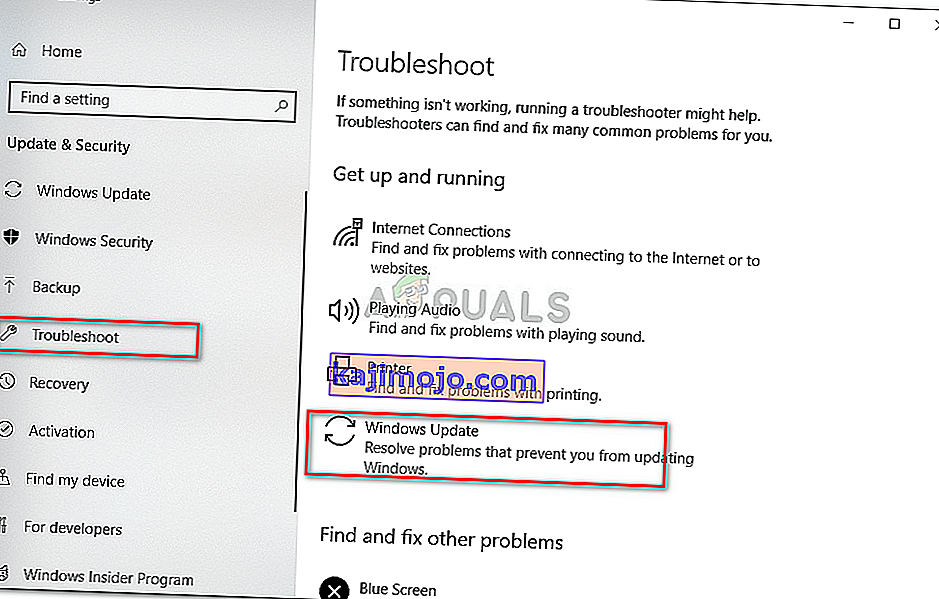
Λύση 2: Καταχώριση αρχείων συστήματος
Οι ενημερώσεις των Windows χρησιμοποιούν ορισμένα αρχεία συστήματος των Windows για να μπορούν να κατεβάζουν και να εγκαθιστούν με ασφάλεια το πακέτο ενημέρωσης. Επομένως, εάν τα αρχεία συστήματος δεν είναι καταχωρημένα στο σύστημα, το σφάλμα θα τείνει να εμφανιστεί. Τα αρχεία συστήματος είναι συνήθως σε μορφή .dll . Δείτε πώς μπορείτε να καταχωρίσετε τα αρχεία:
- Πατήστε Winkey + R για να ανοίξετε το Run .
- Εισαγάγετε τα ακόλουθα ένα προς ένα:
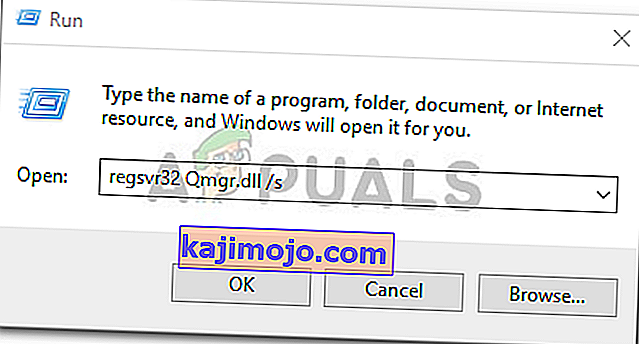
regsvr32 Qmgr.dll / s regsvr32 Qmgrprxy.dll / s
- Επανεκκινήστε το σύστημά σας και, στη συνέχεια, εκτελέστε την ενημέρωση.
Λύση 3: Ενεργοποίηση της υπηρεσίας Windows Update
Το σφάλμα μπορεί να προκληθεί συχνά εάν δεν εκτελούνται οι υπηρεσίες Windows Update , Background Intelligent Transfer Service και Workstation . Σε μια τέτοια περίπτωση, θα πρέπει να επισκεφθείτε τις Υπηρεσίες Windows και να τις ξεκινήσετε χειροκίνητα. Δείτε πώς:
- Open Run πατώντας Winkey + R .
- Πληκτρολογήστε ' services.msc '.
- Εντοπίστε τις προαναφερθείσες υπηρεσίες και κάντε διπλό κλικ σε αυτές μία προς μία.
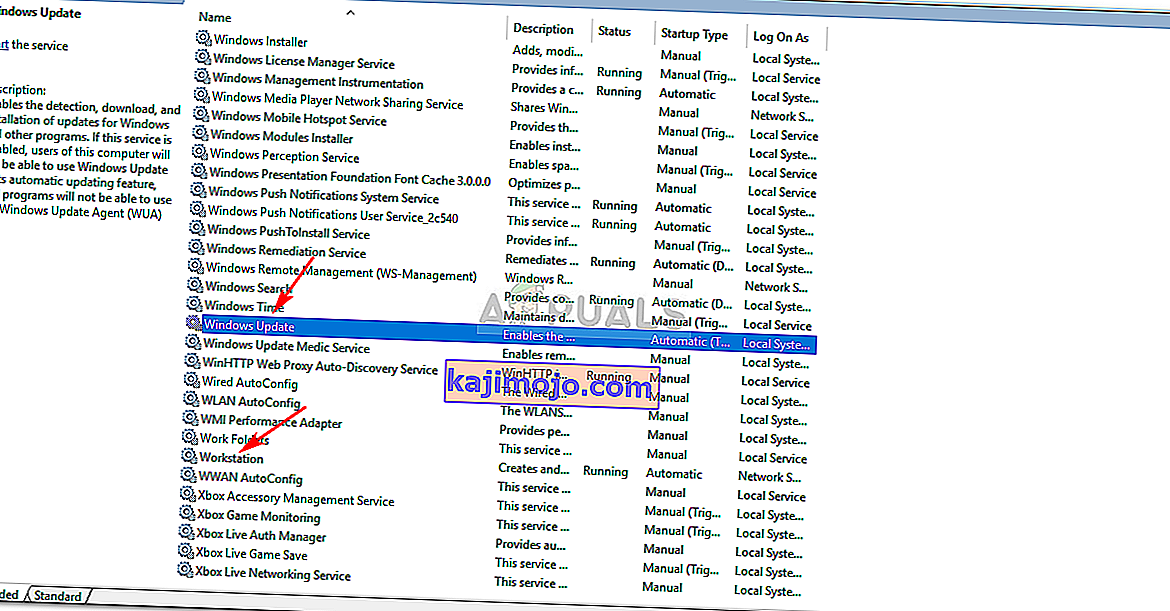
- Βεβαιωθείτε ότι οι υπηρεσίες έχουν ρυθμιστεί σε Αυτόματο και εκτελούνται .
- Εάν δεν είναι, ορίστε τον τύπο εκκίνησης σε Αυτόματο , κάντε κλικ στην επιλογή Εφαρμογή και βεβαιωθείτε ότι έχετε ξεκινήσει την υπηρεσία.
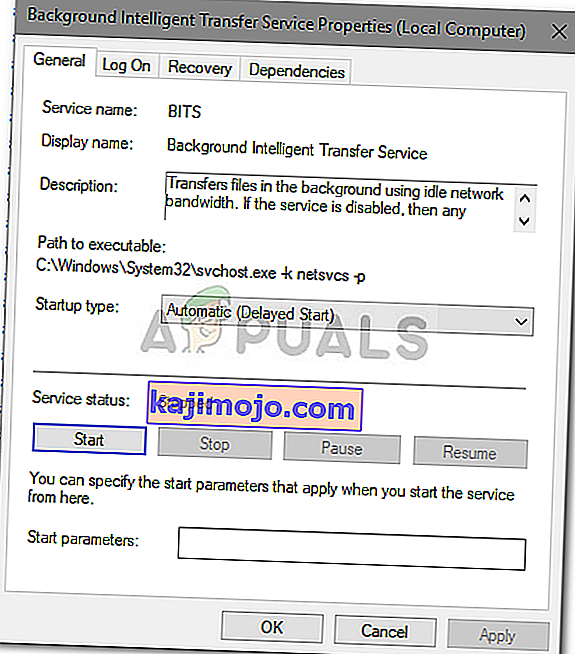
- Επανεκκινήστε το σύστημά σας και, στη συνέχεια, προσπαθήστε να ενημερώσετε.
Λύση 4: Χρήση μητρώου των Windows
Το μητρώο των Windows είναι ένα ουσιαστικό στοιχείο του λειτουργικού συστήματος των Windows. Μερικές φορές το σφάλμα εμφανίζεται λόγω του περιορισμού που επιβάλλεται από το μητρώο των Windows. Μπορείτε να διορθώσετε το σφάλμα επιτρέποντας την ενημέρωση των Windows από το μητρώο. Δείτε πώς:
- Πατήστε Winkey + R για να ανοίξετε το Run.
- Πληκτρολογήστε " regedit ".
- Επικολλήστε την ακόλουθη διαδρομή στη γραμμή διευθύνσεων:
HKEY_LOCAL_MACHINE \ ΛΟΓΙΣΜΙΚΟ \ Πολιτικές \ Microsoft \ Windows \ WindowsUpdate
- Στο δεξιό τμήμα του παραθύρου, αναζητήστε το DisableWindowsUpdateAccess DWORD.
- Κάντε διπλό κλικ σε αυτό και ορίστε την τιμή σε 0 .
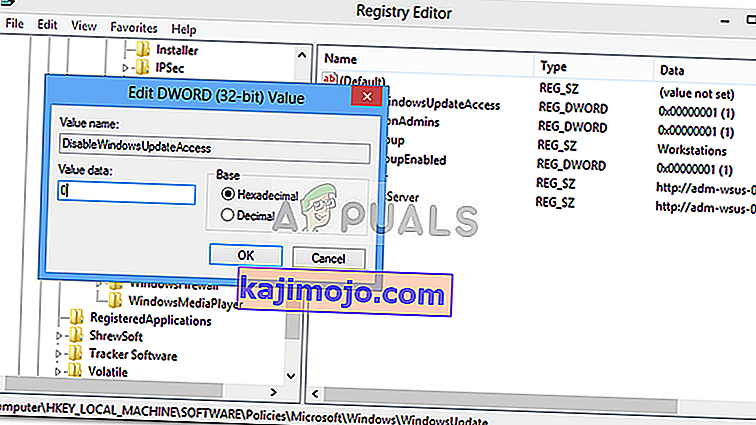
- Ενεργοποίηση του Windows Update από το μητρώο
- Επανεκκινήστε το μηχάνημά σας για να τεθεί σε ισχύ.
Λύση 5: Επαναφέρετε τα στοιχεία του Windows Update
Κάθε φορά που ξεκινάτε μια ενημέρωση, τα Windows χρησιμοποιούν τα στοιχεία ενημέρωσης για λήψη, αποθήκευση και εγκατάσταση του πακέτου. Ωστόσο, αυτό μπορεί να επηρεαστεί εάν τα στοιχεία ενημέρωσης δεν λειτουργούν σωστά. Σε μια τέτοια περίπτωση, θα πρέπει να τα επαναφέρετε.
Υπάρχουν δύο τρόποι επαναφοράς στοιχείων ενημέρωσης των Windows - εισαγωγή μιας σειράς εντολών στη γραμμή εντολών ή χρησιμοποιώντας ένα εύκολο και ασφαλές σενάριο. Λοιπόν, για να σας διευκολύνουμε, θα συνδέσουμε το σενάριο. Μπορείτε να το κατεβάσετε από εδώ . Μόλις το κατεβάσετε, εξαγάγετε το αρχείο .zip και εκτελέστε το αρχείο ResetWUEng.cmd ως διαχειριστής.
Λύση 6: Επιδιόρθωση Windows
Τέλος, εάν καμία από τις παραπάνω λύσεις δεν ταιριάζει σε εσάς, απομένουν αλλά με μία επιλογή. Θα πρέπει να επιδιορθώσετε την εγκατάσταση των Windows. Όταν επιδιορθώνετε τα Windows, θα ενημερώσει αυτόματα το σύστημά σας στην πιο πρόσφατη έκδοση, καθώς και θα επισκευάσει τα αρχεία συστήματος.
Για να μάθετε περισσότερα σχετικά με αυτό, ανατρέξτε σε αυτό το άρθρο στον ιστότοπό μας που σας δείχνει πώς να επιδιορθώσετε αρκετά τα Windows 10 σας.